엑셀 도장 투명하게 넣는 방법 (도장 배경 투명도 설정)
엑셀에서 문서 작성 후 도장을 삽입하여 보내거나 PDF 파일로 내보내기를 많이 하게 됩니다. 이때 도장을 포토샵으로 배경을 투명하게 만들어둘 수도 있지만 포토샵을 하지 못하는 경우 엑셀에서 스캔한 도장 배경을 투명하게 만들어 쓰는 방법이 있습니다. 이때 도장스캔본이 깔끔하게 나오는 것이 좋습니다. 사진으로 찍는 것보다 스캔하는 것이 더 깔끔하게 나올 수 있습니다.
엑셀 도장 투명하게 넣는 방법
1. 엑셀 메뉴에서 삽입 - 그림 - 이 디바이스 를 선택하여 도장사진을 가져옵니다.
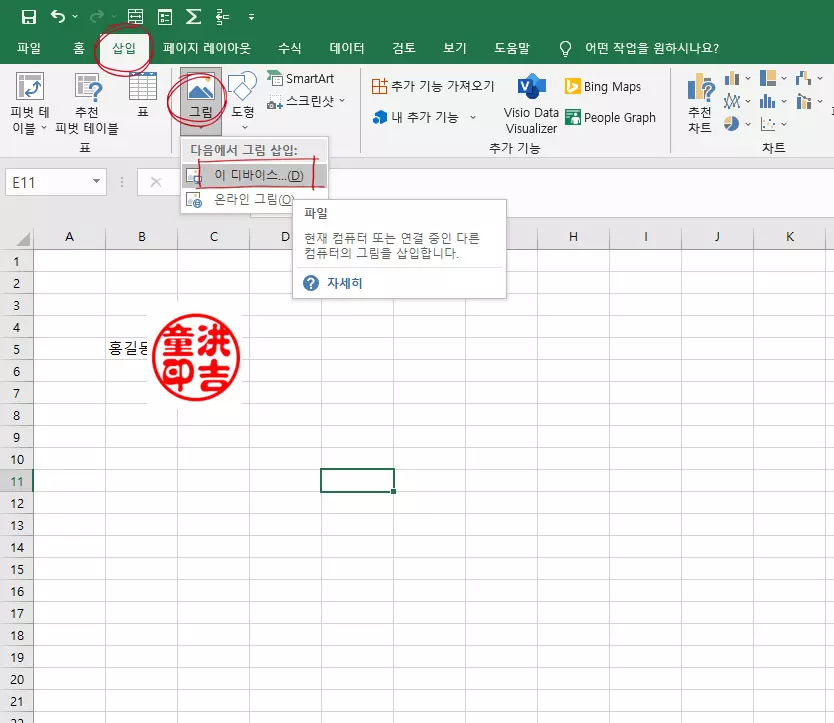
2. 도장사진에 여백이 많을 경우 메뉴에서 그림서식 - 자르기를 클릭한후 영역을 화살표 방향으로 드래그하여 여백을 잘라줍니다.
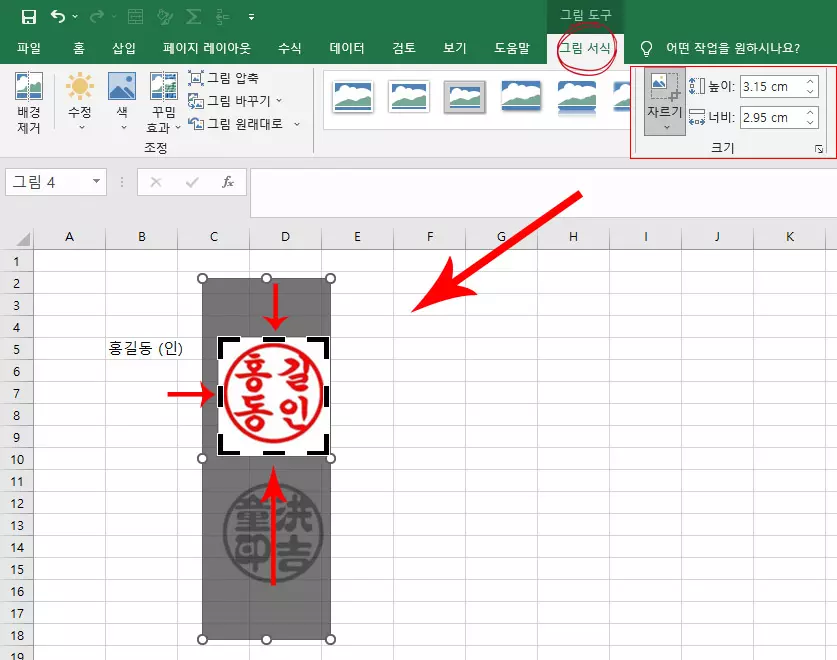
3. 도장과 여백의 밝기가 선명하지 않을 경우 수정을 클릭해 선명도와 밝기대비를 조절합니다. 가능한 도장은 선명하게 여백은 하얀색으로 깔끔하게 만들어 두는 편이 좋습니다.
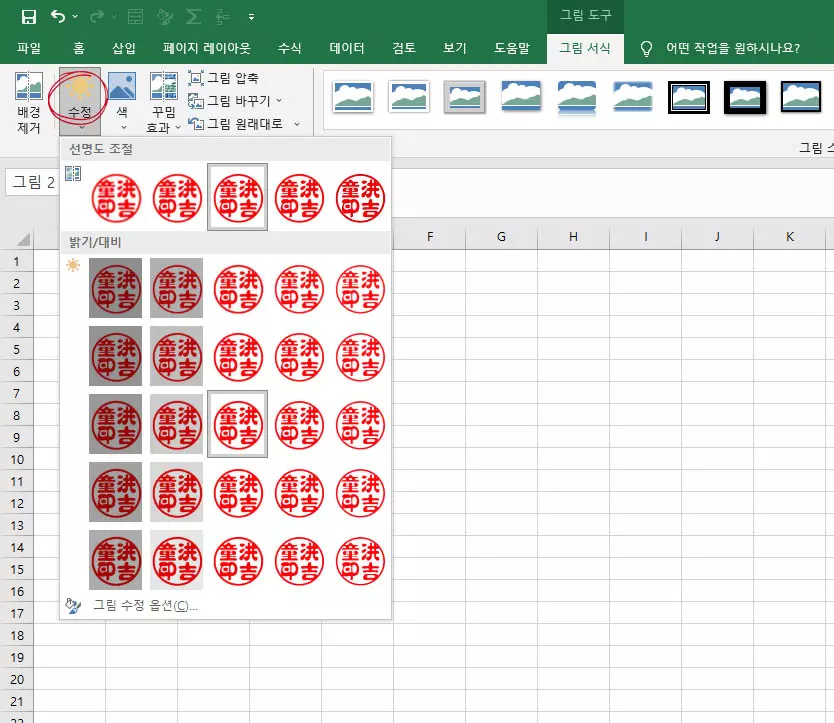
4. 도장의 배경색을 투명하게 만들기 위해 그림서식메뉴에서 색을 클릭하여 투명한 색 설정을 클릭합니다.
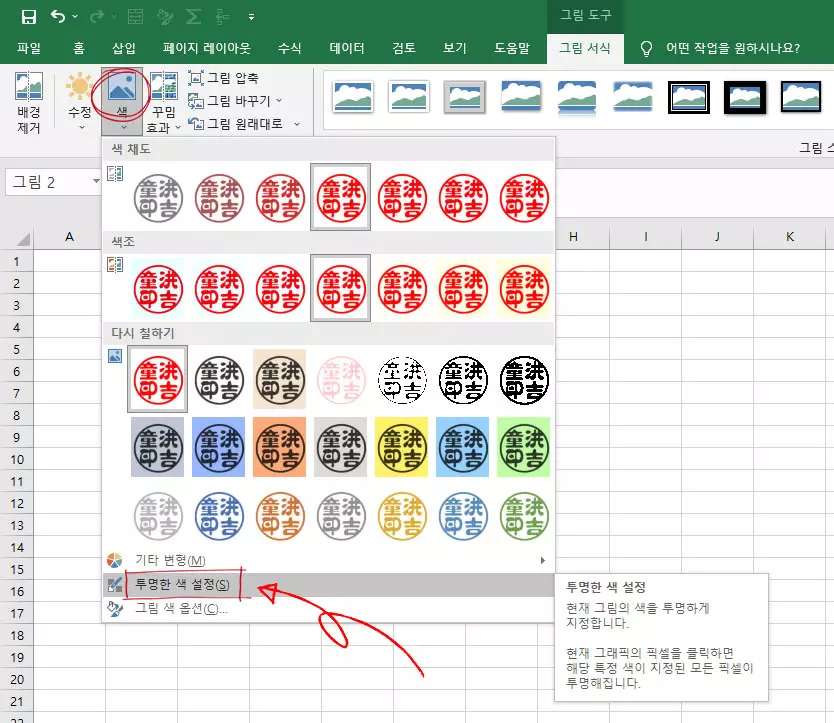
5. 그림서식 - 색 - 투명한색설정을 클릭한후 도장의 하얀 배경 부분을 클릭하면 오른쪽과 같이 도장의 하얀 배경 부분이 투명해집니다.
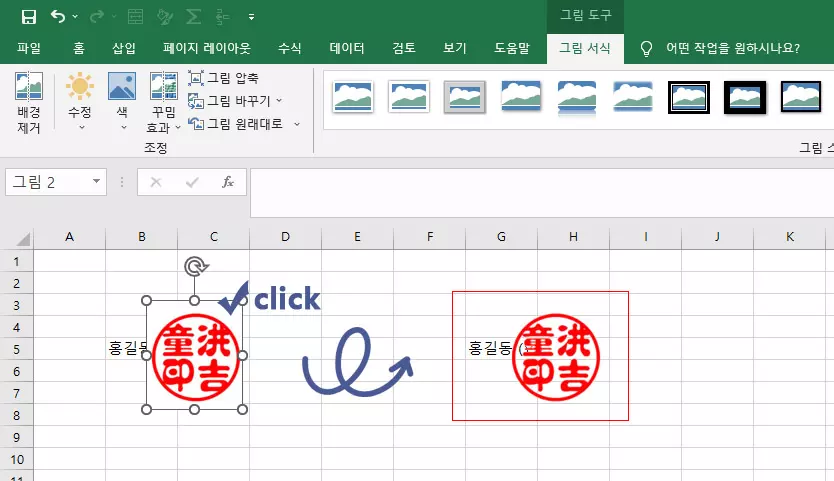
일을 하면서 자주 사용하게 되는 엑셀에서 도장 삽입하는 방법입니다. 저는 포토샵으로 배경을 투명하게 하여 PNG로 저장해두고 이미지삽입만 하는 편입니다. 엑셀의 경우 배경을 투명하게 하는 방법이 있어 편리하게 사용하실 수 있습니다.
하지만 엑셀에서 도장파일을 위의방법으로 삽입시 선명도가 떨어지거나, 사진파일, PDF, 한글파일에 도장을 삽입해 야한 경우도 있기 때문에 도장배경을 삭제한 PNG 파일을 만들어두는 편이 더 좋습니다. 이 부분은 아래에 포스팅 해두었습니다.
사진 배경 제거해주는 사이트 (사진, 도장 투명하게 만들기)
배경 제거해 주는 사이트인 renmove.bg입니다. 포토샵을 할 줄 아는 분들이라면 필요가 없지만 포토샵을 하지 못하는 분들은 배경제거해 주는 사이트를 유용하게 사용할 것 같습니다. 배경 제거해
alldaytoday.tistory.com
포토피아 투명 도장 만드는 방법 (포토샵 대체 웹사이트)
포토피아 투명 도장 만드는 방법입니다. 포토피아는 포토샵 대체 웹사이트로 포토샵과 흡사합니다. 투명 도장을 만드는 것 외에도 배경을 지우는 방법으로 사용할 수 있습니다. 저처럼 블로그
alldaytoday.tistory.com
'업무와 일상' 카테고리의 다른 글
| 아이건설넷 내역서 신청 후 입찰 내역서 작성 프로그램 사용 방법 (0) | 2023.07.25 |
|---|---|
| 경영상태 등의 확인서 발급 방법 (7월1일 갱신) 건설협회 (0) | 2023.07.10 |
| 나라장터 공동수급협정서 구성사 승인 방법 (0) | 2023.06.21 |
| 나라장터 공동수급협정서 작성 방법 (대표사) (0) | 2023.06.21 |
| 한국건설기술인협회 기술인 경력 승인 전자서명 하는 방법(퇴사 승인) (0) | 2023.06.14 |




댓글